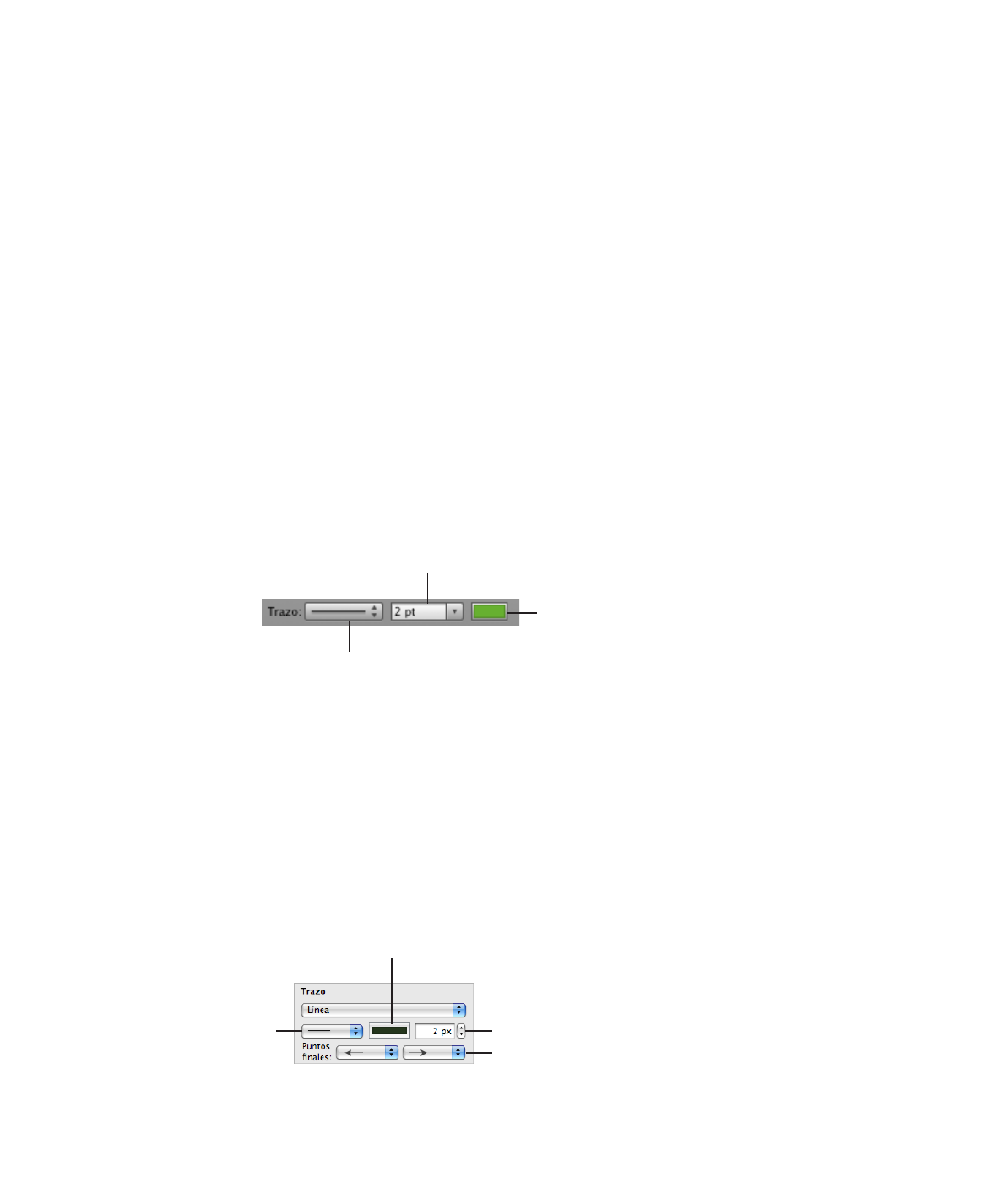
Cómo cambiar el estilo de los bordes
En el caso de las figuras, elementos de gráfica y cajas de texto, puede seleccionar
un estilo de línea y un color para el borde del objeto o no especificar ningún borde.
También puede añadir bordes alrededor de imágenes importadas. Para cambiar los
bordes de la tabla y de sus celdas, consulte “Cómo dar formato a los bordes de las
celdas”.
Puede utilizar la barra de formato para cambiar el estilo de línea, el grosor de línea y el
color de línea del borde alrededor de uno o varios objetos seleccionados.
Seleccione un color
de línea.
Seleccione un estilo de línea.
Seleccione un ancho de línea.
Puede utilizar el Inspector de la figura y la ventana Colores para realizar ajustes
adicionales.
Para ajustar el estilo del borde con el Inspector de la figura:
1
Seleccione el objeto que desea modificar.
2
Haga clic en Inspector en la barra de herramientas y, a continuación, haga clic en el
botón “Inspector de la figura”.
3
Seleccione Línea en el menú local Trazo.
4
Seleccione un estilo de línea en el menú local.
Introduzca el grosor de
la línea en este campo.
Seleccione un tipo de extremo
de línea en estos menús locales.
Seleccione una línea sólida, una
línea de puntos, una línea
discontinua u otro estilo de línea.
Haga clic en el contenedor de color
y seleccione un color de línea.
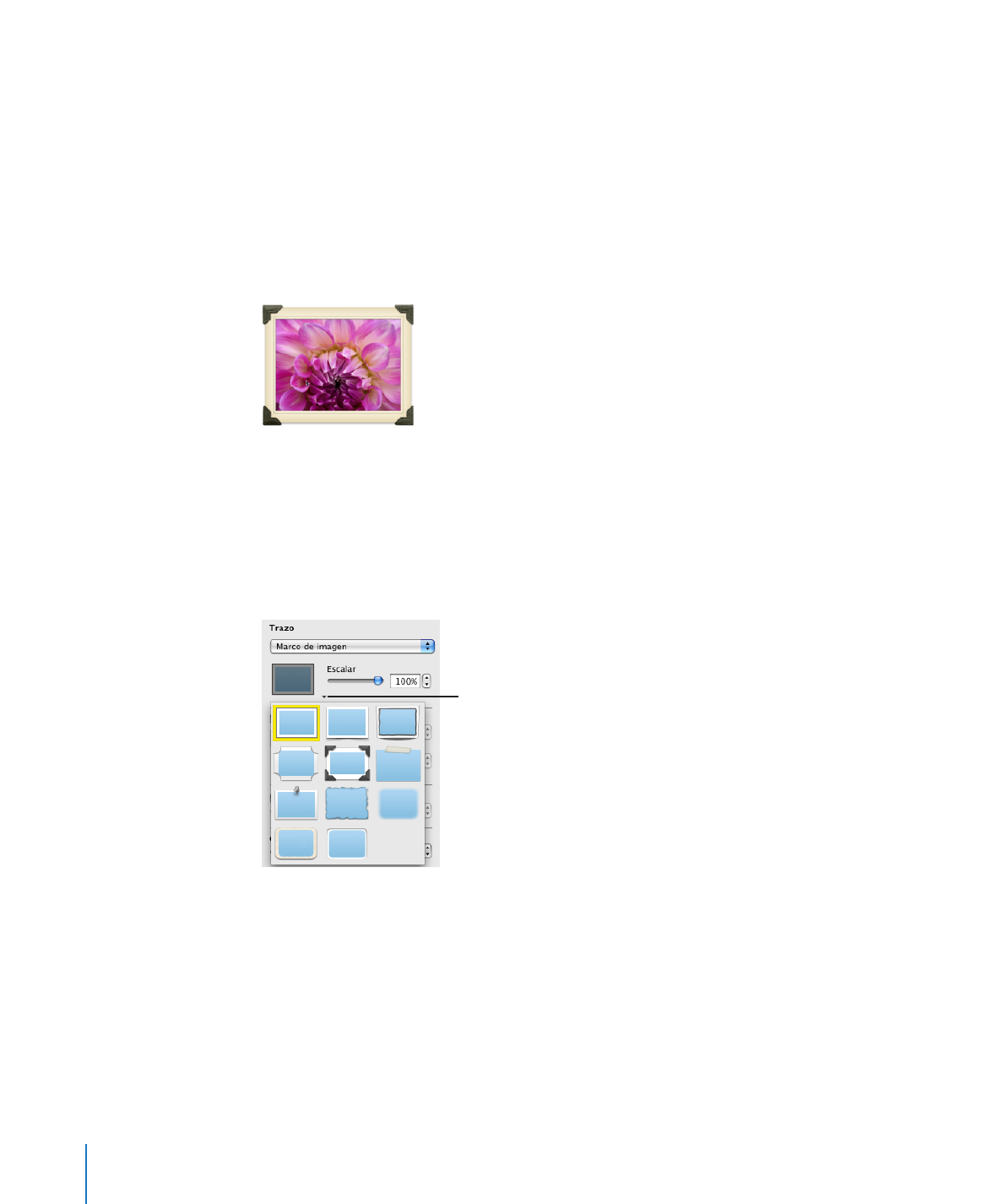
5
Para cambiar el grosor de línea, escriba un valor en el campo Trazo (o haga clic en las
flechas).
6
Para cambiar el color de la línea, haga clic en la paleta de colores y seleccione un color.
7
Para que la línea tenga un punto final, como una punta de flecha o un círculo,
seleccione puntos finales sobre derecha e izquierda en los menús locales.